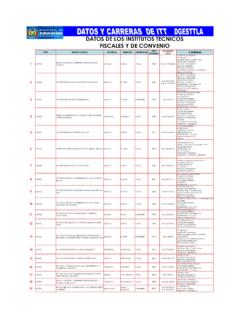Transcription of ¿Cómo se realiza el alta de ... - Impresoras Fiscales
1 C mo se realiza el alta de controladores e Impresoras Fiscales ? El servicio Gesti n de Controladores Fiscales , es una herramienta disponible en Internet que requiere la utilizaci n de Clave Fiscal y permite entre otras cosas: Realizar el alta de controladores e Impresoras Fiscales . Tenga en cuenta que para efectuar el alta o modificaciones de datos de controladores e Impresoras Fiscales , debe contar con: - Clave Fiscal (habilitada con nivel de seguridad 3, o superior). - El Servicio Gesti n de Controladores Fiscales incorporado a su Clave Fiscal . (Ver procedimiento para el cambio de memoria fiscal o baja del equipo). C mo se realiza el alta de controladores Fiscales ? PASO 1. Ingrese con su Clave Fiscal al Servicio Gesti n de Controladores Fiscales . Usuario: Recuerde que para acceder a este servicio deber : - Ingresar a la p gina de la AFIP ( ) y, en el recuadro Acceda con Clave Fiscal incorporar su CUIT/CUIL/CDI.
2 Luego, presione el bot n IR . - Dentro de la pantalla que se despliega a continuaci n, ingrese en el campo CLAVE su clave fiscal. Luego presione el bot n INGRESAR . - El sistema desplegar en pantalla la lista de servicios AFIP que tiene habilitados. All seleccione el denominado Gesti n de Controladores Fiscales . De no encontrar este servicio deber habilitarlo utilizando la opci n Administrador de Relaciones de Clave Fiscal . Paso a Paso Alta de Controladores Fiscales por Internet P gina 2/10. PASO 2. Dentro del men desplegado deber seleccionar la opci n Contribuyente . PASO 3. Dentro de las opciones desplegadas cliquear sobre la denominada A/B/M de Controladores Fiscales . PASO 4. Deber seleccionar la opci n Alta a fin de comunicar la inicializaci n de controladores e Impresoras Fiscales .
3 PASO 5. El sistema desplegar en pantalla las opciones para realizar el alta de controladores e Impresoras Fiscales . Podr realizarlo ingresando los datos del controlador en l nea o efectuando la importaci n de datos. VER PASOS SIGUIENTES. VER PASOS SIGUIENTES. Paso a Paso Alta de Controladores Fiscales por Internet P gina 3/10. PASO 6 - Opci n Presentaci n asistida en l nea . Deber ingresar los datos del controlador, requeridos por el sistema y presionar Aceptar . Seleccione el c digo del equipo Ingrese el n mero de serie del equipo Estos datos ser n requeridos en caso de haber tildado SI en el campo Equipo Usado . Este dato deber completarse en caso de haber tildado NO en el campo Equipo Usado . Este dato es requerido nicamente para Impresoras Fiscales . La lista desplegable de localidad aparecer.
4 Luego de seleccionada la Provincia y el c digo postal. Paso a Paso Alta de Controladores Fiscales por Internet P gina 4/10. PASO 7 - Opci n Presentaci n asistida en l nea . De resultar correctos los datos ingresados el sistema posibilita la impresi n de la constancia del alta, para lo cual deber seleccionar la opci n Constancia Alta . PASO 8 - Opci n Presentaci n asistida en l nea . El sistema despliega en pantalla la constancia del alta. Recuerde que esta constancia deber estar en el equipo o junto al lugar de emplazamiento -en forma visible. Paso a Paso Alta de Controladores Fiscales por Internet P gina 5/10. PASO 6 - Opci n Presentaci n por importaci n de datos . Deber chiquear sobre el bot n Examinar para seleccionar el archivo que contiene la informaci n (ver modelo de contenido del archivo).
5 Esta informaci n es necesaria ya que, dentro de los datos relativos a la ubicaci n f sica del controlador/impresora fiscal, se solicita el C digo de localidad . Importante: el archivo deber tener formato texto y la informaci n cumplir con las especificaciones detalladas en el Dise o de Registro (ver dise o). PASO 7 - Opci n Presentaci n por importaci n de datos . Una vez seleccionado el achivo de importaci n presionar sobre el bot n Importar . Paso a Paso Alta de Controladores Fiscales por Internet P gina 6/10. PASO 8 - Opci n Presentaci n por importaci n de datos . De resultar correctos los datos del archivo de importaci n, el sistema desplegar la pantalla de confirmaci n de los datos de los controladores que han sido reempadronados. (VER PROCEDIMIENTO PARA IMPRIMIR LA CONSTANCIA DE ALTA).
6 Paso a Paso Alta de Controladores Fiscales por Internet P gina 7/10. Impresi n de Constancias de Alta PASO 1. Dentro de la opci n Alta de Controladores Fiscales deber seleccionar la opci n Constancias . PASO 2. El sistema desplegar las constancias correspondientes a cada uno de los controladores/ Impresoras Fiscales que se encuentran disponibles. Deber cliquear sobre el n mero de constancia que corresponde al controlador/impresora fiscal respecto del cual necesita realizar la impresi n de la Constancia del Alta efectuado. Acuse de Recibo de Alta de Controladores Fiscales El sistema posibilita, una vez efectuado el alta posibilita la impresi n de las constancias de alta de los controladores para los cuales se hubiera cumplido con la remisi n de informaci n. Paso a Paso Alta de Controladores Fiscales por Internet P gina 8/10.
7 PASO 3. El sistema desplegar en pantalla la constancia correspondiente, de acuerdo con el modelo que se detalla a continuaci n: Paso a Paso Alta de Controladores Fiscales por Internet P gina 9/10. DISE O DE REGISTRO PARA LA IMPORTACION DE DATOS. Este c digo podr . ser c nsultado in- gresando a la opci n Consultar c digo de localidad que se encuentra en la Op- ci n Presentaci n por importaci n de datos . (ver pantalla). Ejemplo de archivo para la importaci n: 20000000001 SSA8888887112300000000033000000006300000 00007290620093400. 0000002240000000072206200927000000006001 701001381757 Nombre_de_la_Call e_____12345612dep Paso a Paso Alta de Controladores Fiscales por Internet P gina 10/10.